A estrutura mechanical é principalmente um modo de agrupar linhas, arcos e círculos (geometria) como peças e, posteriormente, agrupar as peças como montagens.
No jargão da estrutura mechanical, as peças e as montagens costumam ser denominadas componentes.
O agrupamento de geometria como componentes não é um conceito novo do AutoCAD Mechanical Antes da introdução da estrutura mechanical, existiam duas formas generalizadas de organizar a geometria: grupos de camadas e blocos.
- Grupos de camadas
Permite agrupar a geometria com base nas camadas. Suponha que irá criar um componente de eixo para uma caixa de engrenagens. É possível criar um grupo de camadas denominado “MainGearShaft” e colocar toda a geometria que pertença ao eixo nesse grupo. A seguir, é possível tratar o eixo como uma única entidade e executar operações, como a aplicação de substituições de visibilidade.
- Blocos
Permite definir um bloco com a geometria que representa um componente e, posteriormente, adicionar uma referência de peça a ele. Ao inserir um componente em um desenho, insira o bloco correspondente. A lista de materiais é atualizada automaticamente e poupa tempo pois a geometria é reutilizada.
A estrutura mechanical oferece todas as vantagens destes métodos e mais.
O que a estrutura mechanical tem de especial?
Como a estrutura mechanical é projetada com o propósito explícito de organizar um desenho. as operações vão além das melhoras de visibilidade (oferecidas pelos grupos de camadas), da reutilização da geometria e das atualizações automáticas das listas de materiais (oferecidas pelos blocos).
Por exemplo, o navegador do Mechanical exibe a organização hierárquica dos componentes, o que permite identificar rapidamente a estrutura de uma montagem, de forma semelhante a como você faria em uma ferramenta de CAD 3D para fabricação, como o Autodesk Inventor. Também é possível utilizar o menu do botão direito no navegador do Mechanical para operações relacionadas a componentes. Assim mesmo, os modos de seleção podem ser utilizados para clicar nos objetos no espaço do modelo e selecionar peças e montagens ao invés de linhas, arcos e círculos.
Exemplos de navegadores do Mechanical
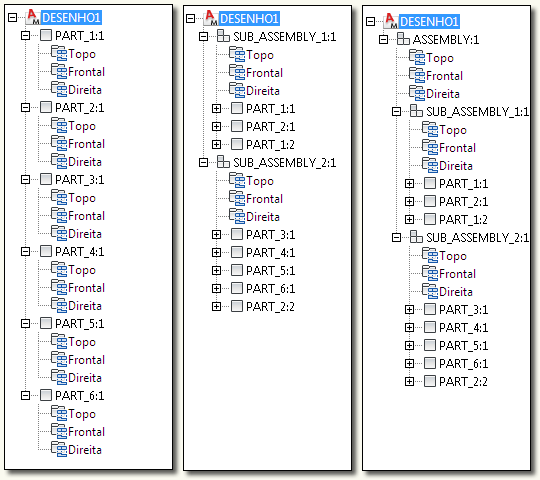
A organização da geometria como componentes em um ambiente 2D apresenta requisitos especiais, resolvidos pela estrutura mechanical.
Por exemplo, em um ambiente 2D, uma peça ou montagem costumam ser representadas por uma ou mais vistas. Para isso, a estrutura mechanical fornece um mecanismo que permite agrupar a geometria como vistas de componentes (ao invés de agrupar a geometria diretamente para um componente). Na árvore do navegador do Mechanical, as vistas de componentes são anexadas diretamente aos nós de componentes. Cada componente contém uma ou múltiplas vistas de componente.
No navegador do Mechanical, uma peça é um componente composto exclusivamente de vistas de componente. Uma montagem é um componente que contém outros componentes.
A lista a seguir exibe entidades que são inseridas em função de requisitos similares.
- Vistas de anotação - Uma entidade que torna possível reutilizar a geometria de componente com o objetivo explícito do detalhamento.
- Pastas: entidades similares aos blocos do AutoCAD projetadas especificamente para a utilização com estruturas mechanicals e que aparecem no navegador do Mechanical.
- Montagens fantasma - Um mecanismo de agrupamento para agrupar componentes que não estão mecânicamente montados juntos.
- Componentes de referência - Um tipo de componente que serve para adicionar efeitos visuais ou contexto a uma montagem.
- Componentes de referência externa - Componentes reutilizados através de um mecanismo de referência externa projetado especificamente para a estrutura mechanical.
- Ocultamento associativa - Uma operação de ocultamento 2D de correção automática, projetada principalmente para controlar situações de ocultamento entre componentes.
A estrutura mechanical não é somente um mecanismo de agrupamento ou organização. É um conjunto completo de processos construídos para apoiar e sustentar a capacidade de agrupar e organizar linhas, arcos e círculos como peças e montagens.
Quais são as vantagens de utilizar a estrutura mechanical?
A vantagem mais significativa da estrutura mechanical é a reutilização. Do mesmo modo como ocorre com os blocos, ao definir um componente (peça ou submontagem), é possível inserí-lo tantas vezes quanto necessário. A lista de materiais é atualizada de forma dinâmica.
Ao utilizar o catálogo de estruturas, é possível explorar os componentes de outros desenhos e inserí-los rapidamente no desenho. É possível inserí-los como cópias ou como referências externas. Os componentes dos desenhos existentes podem ser reutilizados instantaneamente.
Se inserir um componente como referência externa, o componente é associativo. Quando o componente é modificado em um desenho, a alteração é refletida em todos os desenhos que utilizarem o componente.
O navegador do Mechanical garante que a estrutura de um desenho seja compreendida facilmente. Com o navegador do Mechanical, é possível selecionar rapidamente uma montagem completa ou uma vista de uma peça. Isto permite acelerar consideravelmente o processo de desenho. O documento entitulado “Get the Most out of 2D with Mechanical Structure”, que pode ser acessado no site da Web http://www.autodesk.com/autocadmechanicaldo AutoCAD Mechanical, fornece exemplos e estatísticas para exibir como é possível conseguir uma redução de 35% do esforço de projeto utilizando a estrutura mechanical.
A que preciso estar atento?
-
Blocos
Não misture estruturas de bloco com estruturas mecânicas. Utilize os blocos como símbolos e anotações, não como peças nem vistas.
-
Referências da peça
Misturar a geometria que contém referências de peças com a estrutura mecânicas pode dar como resultado uma lista de materiais confusa. Ao adicionar geometria que contém uma referência da peça a uma vista de componente ou pasta da estrutura mechanical, não esqueça de excluir a referência da peça.
-
AutoCAD
Se abrir um arquivo DWG que contém a estrutura mechanical em um aplicativo AutoCAD diferente do AutoCAD Mechanical, não modifique a geometria estruturada se deseja voltar a trabalhar com o desenho no AutoCAD Mechanical
O que pode ser feito com os desenhos existentes que não são de estrutura mechanical?
Se possuir desenhos completos criados sem estrutura mechanical, recomenda-se não convertê-los todos em estrutura Mechanical.
Para aproveitar as vantagens da estrutura Mechanical, a prática recomendada consiste em desenhar todos os desenhos novos com a estrutura Mechanical ativada. Se possuir uma peça ou uma submontagem em um desenho antigo que deseja reutilizar, recomenda-se utilizar WBLOCK ou EXPORTAR para extrair a outro desenho. Também é possível copiar a peça ou submontagem no desenho ativado para estrutura utilizando os comandos COPYCLIP e PASTECLIP. A seguir, converta a geometria de peça ou submontagem em um componente de estrutura Mechanical.